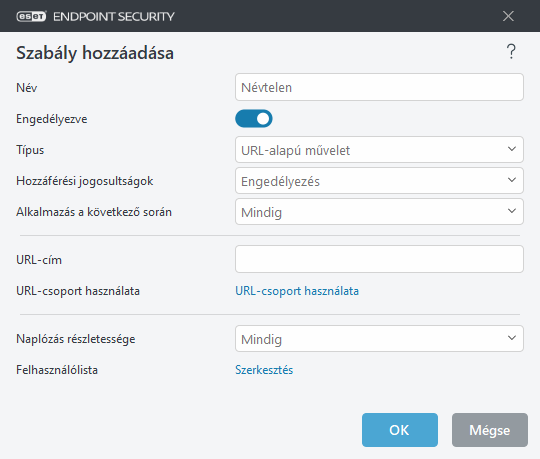Webfelügyeleti szabályok hozzáadása
A Webfelügyeleti szabályok ablakban manuálisan létrehozhat szabályokat, illetve módosíthatja a meglévő webfelügyeleti szűrőszabályt.
Név
A Név mezőbe írt leírás segítségével a könnyebben azonosítható.
Engedélyezve
Kattintson az Engedélyezve kapcsolóra a szabály letiltásához vagy engedélyezéséhez. Ez akkor lehet hasznos, ha nem szeretné véglegesen törölni a szabályt.
Művelet
Válassza ki az URL-alapú művelet vagy a Kategóriaalapú művelet lehetőséget:
Hozzáférési jogosultságok
- Engedélyezés – Az URL-címhez/-kategóriához való hozzáférés megengedett.
- Figyelmeztetés – Az URL-címhez/-kategóriához való hozzáférés tiltása. A Vissza gombra kattintva visszatérhet az előző webhelyre, a Folytatás gombra kattintva pedig megnyithatja a webhelyet. Ha a Folytatás gombra kattint, a letiltott oldal nem fog megjelenni a webhely következő alkalommal való meglátogatásakor.
- Figyelmeztetés mindig – Az URL-címhez/-kategóriához való hozzáférés tiltása. A Vissza gombra kattintva visszatérhet az előző webhelyre, a Folytatás gombra kattintva pedig megnyithatja a webhelyet. A letiltott oldal minden alkalommal meg fog jelenni, amikor meglátogatja a webhelyet.
- Letiltás – Az URL-címhez/-kategóriához való hozzáférés tiltása. A Vissza gombra kattintva visszatérhet az előző webhelyre.
Alkalmazás a következő során
Lehetővé teszi a létrehozott szabály alkalmazását egy bizonyos időszak alatt. Válassza ki a létrehozott időközt az Alkalmazás a következő során legördülő menüből. További információk az időközökről
Naplózás részletessége
- Mindig – A teljes online kommunikáció naplózása.
- Diagnosztikai – A program pontos beállításához szükséges információk naplózása.
- Információk – Tájékoztató jellegű üzenetek rögzítése a naplóba (beleértve a sikeres frissítésekről szóló üzeneteket és a fent említett bejegyzéseket).
- Figyelmeztetés – Kritikus figyelmeztetések és figyelmeztető üzenetek rögzítése.
- Nincs – Nem jönnek létre naplók.
A Naplózás részletessége beállítás listánként külön konfigurálható. A Figyelmeztetés állapotú naplókat az ESET PROTECT gyűjtheti. |
Felhasználólista
- Hozzáadás – Megnyitja a Felhasználók és csoportok párbeszédpanelt, ahol kiválaszthatja a kívánt felhasználókat. Ha nincs megadva felhasználó, a program az összes felhasználóra alkalmazza a szabályt.
- Eltávolítás – Eltávolítja a szűrőből a kijelölt felhasználót.